Loistava postaus. Selailin tätä blogia jatkuvasti
ja olen vaikuttunut! Erittäin hyödyllistä tietoa erityisesti viimeisessä osassa
🙂 Välitän tällaisesta tiedosta kovasti. olin etsimässä
tätä tiettyä tietoa hyvin pitkään.
Kiitos ja onnea.
Korjaa sähköposti- ja kalenterisovelluksen kaatumiset avautuessaan Windows 10:ssä: Päivityksen tai Windows 10 -päivityksen jälkeen käyttäjät valittavat uudesta ongelmasta, jossa Windows 10:n sähköposti- ja kalenterisovellus kaatuu avattaessa, joten et voi käyttää niitä. Tämä on ärsyttävä ongelma, koska Mail-sovellus sekä Kalenteri-sovellus ovat niin hyödyllinen ominaisuus Windows 10:ssä, mutta jostain kummasta syystä molemmat näistä sovelluksista kaatuu jatkuvasti heti niiden avaamisen jälkeen, näyttää siltä, että sähköposti ja kalenteri eivät vastaa, joten ne ovat sammutettu/suljettu.
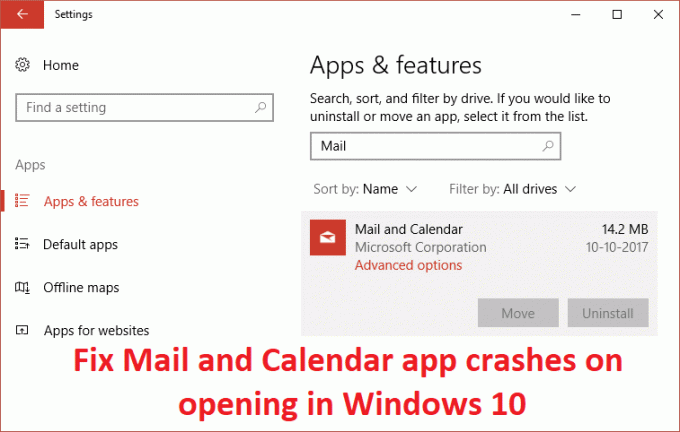
Joten jos et pysty avaamaan Mail- tai Kalenteri-sovellusta tai jos se ei vastaa, voit tehdä sen kokeile ehdottomasti jotakin alla luetelluista korjauksista, jotka näyttävät ratkaisevan ongelman ja korjaavan syyn ongelma.
Sisällys
Varmista luo palautuspistevain siltä varalta, että jokin menee pieleen.
1.Siirry kohtaan thänen linkkinsä ja latausWindows Storen sovellusten vianmääritys.
2. Suorita vianmääritys kaksoisnapsauttamalla lataustiedostoa.

3. Varmista, että napsautat Lisäasetukset ja valitse "Hae korjaus automaattisesti.“
4.Anna vianmääritysohjelman käydä ja Korjaa Windows Store, joka ei toimi.
5. Kirjoita nyt "vianetsintä" Windowsin hakupalkkiin ja napsauta Ongelmien karttoittaminen.

6. Valitse seuraavaksi vasemmasta ikkunaruudusta Näytä kaikki.
7. Valitse sitten Tietokoneen vianmääritys -luettelosta Windows Store -sovellukset.

8. Noudata näytön ohjeita ja anna Windows Updaten vianmäärityksen suorittaa.
9.Käynnistä tietokoneesi uudelleen ja yritä uudelleen avata Windows Store.
1.Paina Windows Key + I ja valitse Päivitys ja suojaus.

2. Napsauta seuraavaksi uudelleen Tarkista päivitykset ja varmista, että asennat kaikki odottavat päivitykset.

3. Kun päivitykset on asennettu, käynnistä tietokoneesi uudelleen ja katso, pystytkö siihen Korjaa sähköposti- ja kalenterisovelluksen kaatumiset avautuessaan Windows 10:ssä.
1. Avaa painamalla Windows Key + I asetukset napsauta sitten Sovellukset.

2. Varmista, että valitset vasemmanpuoleisesta valikosta Sovellukset ja ominaisuudet.
3. Nyt kohdassa Sovellukset ja ominaisuustyyppi Mail hakukentässä, jossa lukee "Hae tästä luettelosta.“
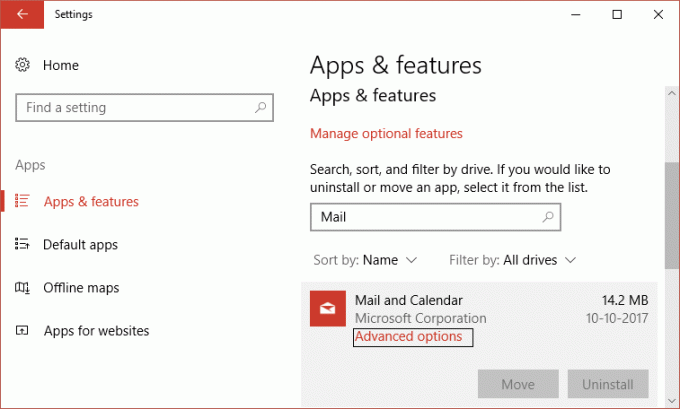
4. Napsauta hakutulosta, jossa lukee Mail and Calendar, ja valitse sitten Edistyneet asetukset.
5. Varmista seuraavassa ikkunassa napsauta Palauta.
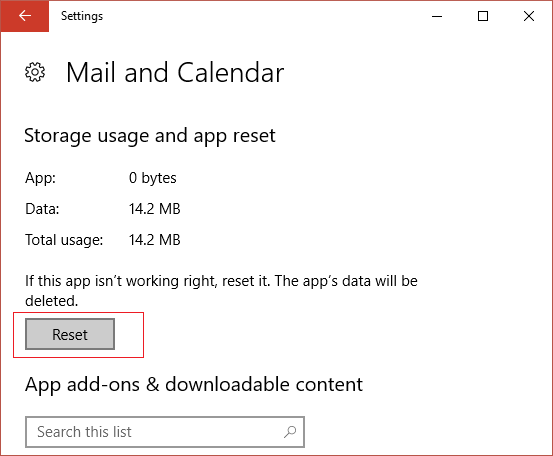
6. Käynnistä tietokoneesi uudelleen tallentaaksesi muutokset ja katsoaksesi, pystytkö siihen Korjaa sähköposti ja kalenteri -sovellus kaatuu päälleavausnumero.
1. Avaa haku painamalla Windows Key + Q ja kirjoita powershell ja napsauta hiiren kakkospainikkeella PowerShellia ja valitse Suorita järjestelmänvalvojana.

2. Kirjoita nyt seuraava komento PowerShelliin ja paina Enter:
get-appxpackage *microsoft.windowscommunicationsapps* | poista-appxpackage
3. Odota, että yllä oleva komento päättyy, mutta jos saat virheen suorittaessasi yllä olevaa komentoa tai jos se ei toimi ollenkaan, käytä seuraavaa komentoa:
Get-appxprovisionedpackage –online | missä-objekti {$_.paketinnimi –kuten “*windowscommunicationsapps*”} | remove-appxprovisionedpackage –online

4. Asenna nyt Mail and Calendar osoitteesta Windows Store.
5. Tallenna muutokset käynnistämällä tietokoneesi uudelleen.
1. Windows-hakutyypissä Powershell napsauta sitten hiiren kakkospainikkeella Windows PowerShellia ja valitse Suorita järjestelmänvalvojana.

2. Kirjoita seuraavaksi Powershelliin ja paina Enter:
Get-AppXPackage | Foreach {Add-AppxPackage -DisableDevelopmentMode -Rekisteröi "$($_.InstallLocation)\AppXManifest.xml"}

3. Anna yllä olevan prosessin päättyä ja käynnistä sitten tietokone uudelleen.
Tämän pitäisi Korjaa sähköposti- ja kalenterisovelluksen kaatumiset avautuessaan Windows 10 -ongelmassa mutta jos olet edelleen jumissa samassa virheessä, jatka seuraavalla menetelmällä.
Tämä menetelmä on viimeinen keino, koska jos mikään ei toimi, tämä menetelmä korjaa varmasti kaikki tietokoneesi ongelmat. Korjaa Asenna vain paikallisella päivityksellä korjataksesi järjestelmän ongelmat poistamatta järjestelmässä olevia käyttäjätietoja. Joten seuraa tätä artikkelia nähdäksesi Kuinka korjata Windows 10:n asennus helposti.
Suositeltu sinulle:
Siinä sinulla on onnistunut Korjaa sähköposti- ja kalenterisovelluksen kaatumiset avautuessaan Windows 10:ssä mutta jos sinulla on vielä kysyttävää yllä olevasta oppaasta, kysy niitä kommenttiosiossa.
Loistava postaus. Selailin tätä blogia jatkuvasti
ja olen vaikuttunut! Erittäin hyödyllistä tietoa erityisesti viimeisessä osassa
🙂 Välitän tällaisesta tiedosta kovasti. olin etsimässä
tätä tiettyä tietoa hyvin pitkään.
Kiitos ja onnea.
Loistavia vinkkejä, kiitos!
Tein kaiken tämän sähköpostisovelluksen nollauksesta Windows 10:n uudelleenasentamiseen. Win10 21H1:ssä posti kaatuu, kun linkkejä napsautetaan; ja Sticky Notes kaatuu käynnistyksen yhteydessä.
